如何卸载win7中的IE9浏览器,在我们安装了别的浏览器之后,那么就可以不需要希望自带的浏览器了,下面小编就来分享怎么卸载系统自带的浏览器
win7如何卸载ie9,教你win7怎么卸载ie9——方法/步骤win7如何卸载ie9,教你win7怎么卸载ie9 1、
点击电脑左下角的开始图标,然后在打开的开始菜单中选择“控制面板”,打开控制面板程序
win7如何卸载ie9,教你win7怎么卸载ie9 2、
在控制面板中选择“程序和功能”,并双击打开程序和功能页面
win7如何卸载ie9,教你win7怎么卸载ie9 3、
打开的程序和功能默认位于卸载和更改程序页面中,在右下方我们可以卸载我们自己安装的程序,但是微软自带的程序在这里是找不到的,请继续看下面的说明,点击右边列表中的“打开或关闭windows功能”
win7如何卸载ie9,教你win7怎么卸载ie9 4、
点击“打开或关闭windows功能”后,就打开如下图所示的windows功能对话框,在上面我们可以看到Internet Explorer 9
win7如何卸载ie9,教你win7怎么卸载ie9_怎么卸载ie9
win7如何卸载ie9,教你win7怎么卸载ie9 5、
点击Internet Explorer 9前面的勾选,去掉勾选,点击后会弹出如下所示的提示框,其实并没有这个警告信息说的那么严重,只要我们安装了别的浏览器,就可以不用IE浏览器了,所以就直接点击对话框上面点按钮“是”
win7如何卸载ie9,教你win7怎么卸载ie9 6、
去掉Internet Explorer 9前面的勾选后,就点击下面的“确定”按钮
win7如何卸载ie9,教你win7怎么卸载ie9 7、
下面windows系统就会开始卸载IE9浏览器
win7如何卸载ie9,教你win7怎么卸载ie9_怎么卸载ie9
win7如何卸载ie9,教你win7怎么卸载ie9 8、
由于Internet Explorer 9是系统的集成软件,所以在卸载此软件是会要求我们要重新启动系统,重启电脑后,就完成了IE9的卸载
win7如何卸载ie9,教你win7怎么卸载ie9——注意事项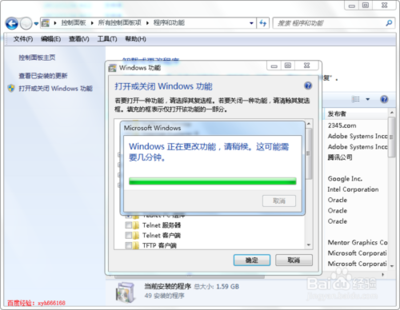
小编使用的是10.04的ubuntu系统,其它版本的Ubuntu系统操作可能有些有些不同,请根据实际情况进行操作
如果觉得小编的经验还不错,请点击右边的“关注TA”和“投票TA”,以方便随时学习了解其他相关经验
 爱华网
爱华网


